ZOZOテクノロジーズのむーさん@murs313です。
ZOZOテクノロジーズでは8月にフルリモート・フルフレックスが始まり、各チームで相談しながら利用しています。
うちのチームも気軽に利用できる雰囲気なのですが、しばしばこんなことが…。
~平日の夜の自宅にて~
むー「あーーー、明日雨じゃん」
むー「明日リモートにしよ……」
むー「……**PC持って帰ってきてないじゃん!!!**無理じゃん!!!」
というわけで、翌日が雨予報だったらSlack通知をしてくれるbotをつくりました。もちろんメッ●●でね。
できたもの
翌日が雨予報だったら、17時に通知してPCを持って帰ることを促してくれます。
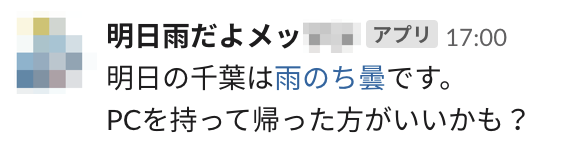
使うもの
天気予報の公開API
こちらからlivedoorを選びました。
[2019] 公開されているAPI一覧まとめ
SlackのIncoming WebHook
SlackのApp。チャンネルに設定するとWebhook URLが発行されて、このURLにPOSTすると該当チャンネルに投稿できます。
https://slack.com/intl/ja-jp/help/articles/115005265063
Google Apps Script
通称GAS。JavaScriptが動きます。「トリガー」という機能で定期実行できます。(知らなかった!)
手順
1. Incoming WebHooksの設定
Slack左上のメニューから「Slackをカスタマイズ」を選択

ブラウザが開いたら、サイドメニューから「App管理」を選択

「Appディレクトリを検索…」の検索窓で検索して「Incoming WebHook」を選択
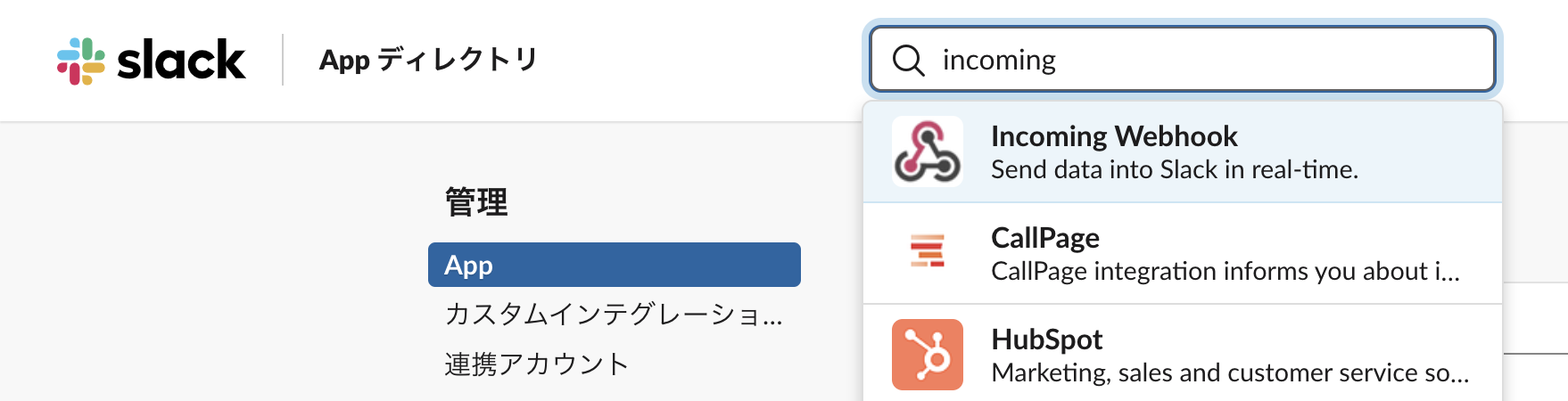
「Slackに追加」をクリック
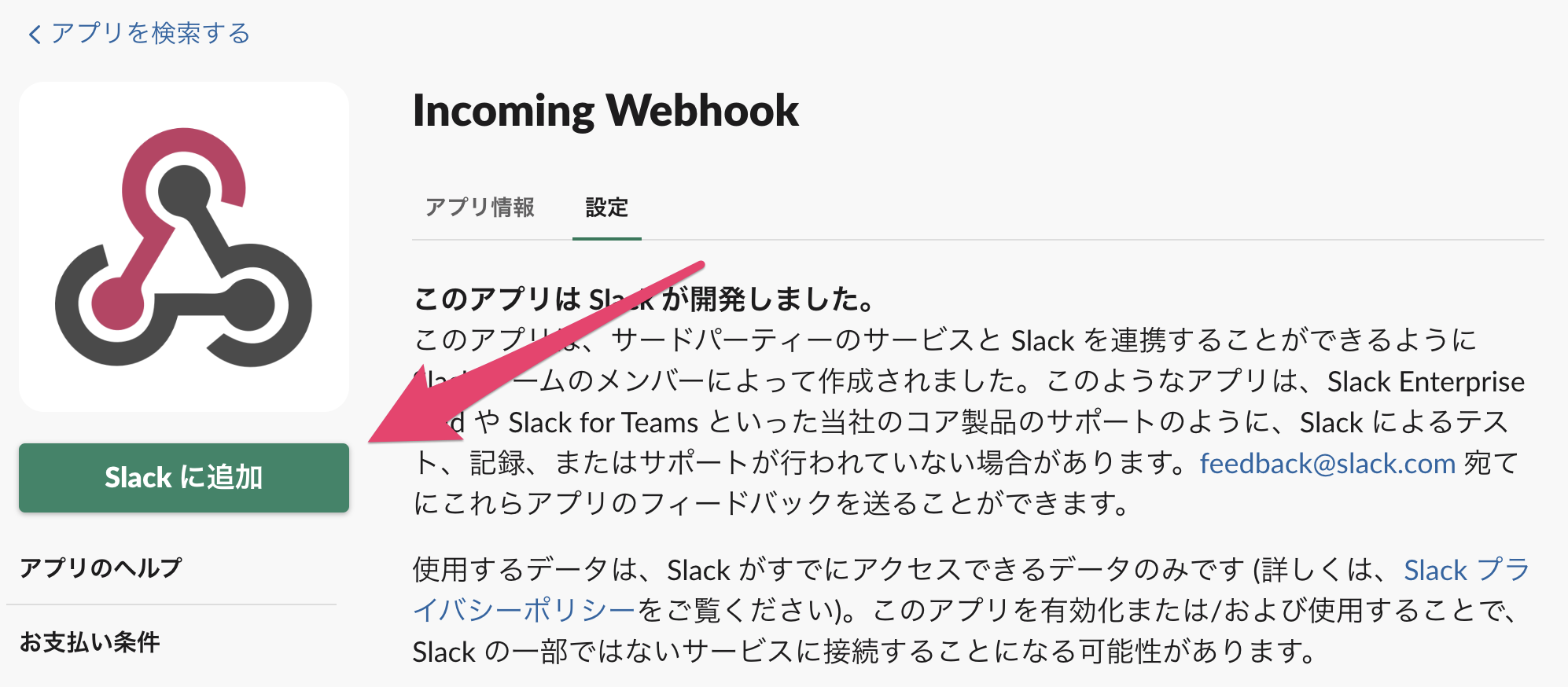
投稿したいチャンネルを選択して、「Incoming WebHookインテグレーションの追加」をクリック
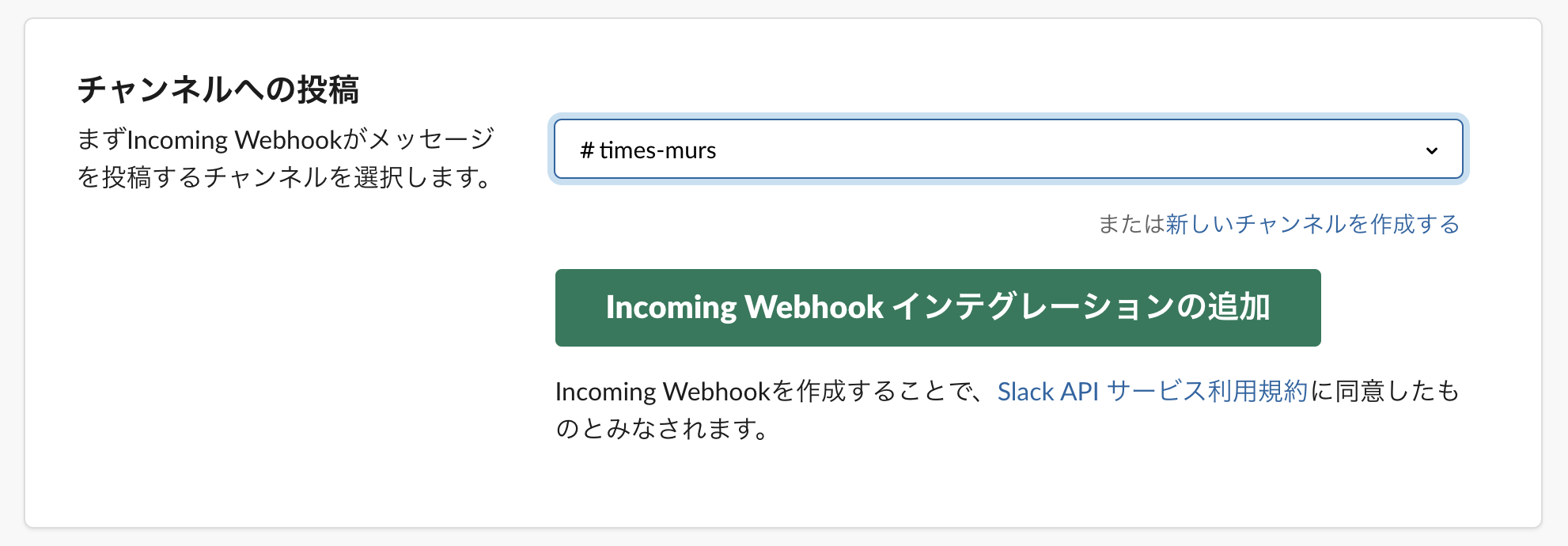
これでWebhook URLが発行されました。あとで使います。このURLにPOSTすると該当チャンネルに投稿できてしまうので、むやみに公開しないように注意してください。

「セットアップの手順」にリンクの付け方やペイロードの説明が書かれているので読んでおくと良いでしょう。
「インテグレーションの設定」でアイコンの名前や画像を設定できるので、**メッ●●にしておきましょう。**こんなふうにね。
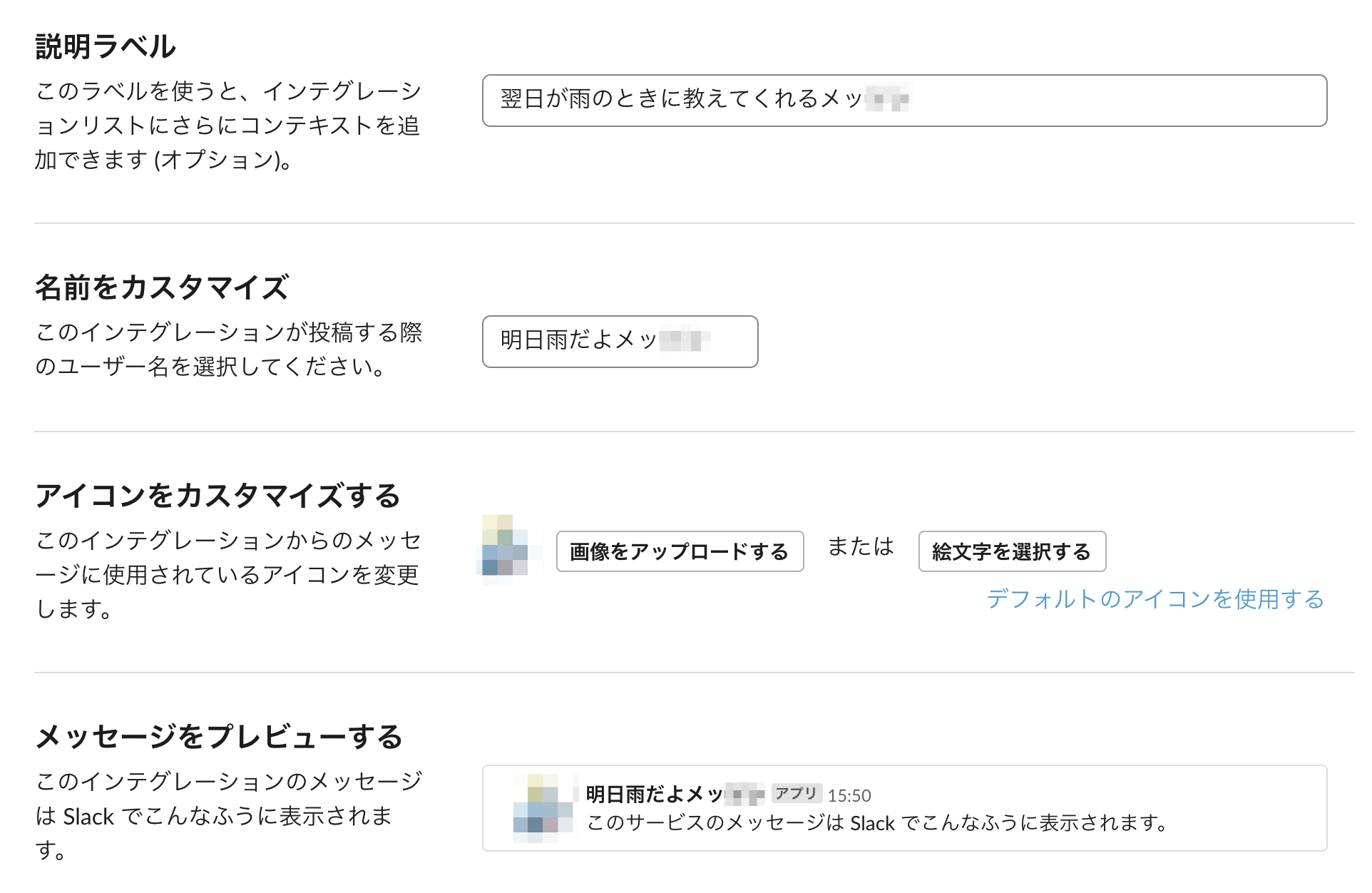
2. GASの設定
2-1. スクリプトを書く
Googleドライブの「新規」から、「Google Apps Script」を選択
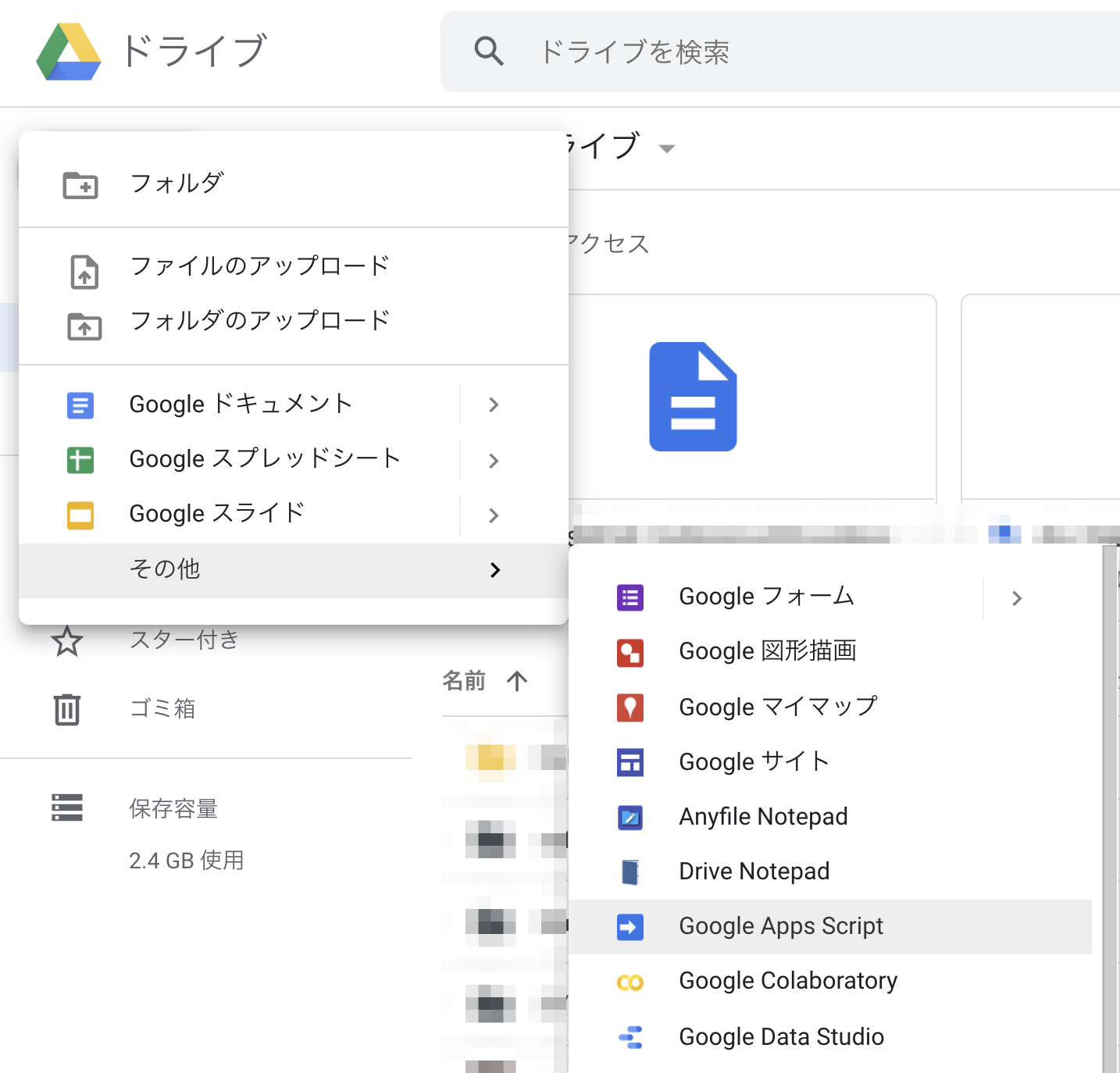
下記のコードから、2箇所書き換える必要があります。
-
webhookUrl
手順1で取得したもの。 -
cityId
livedoorのcityId。下記参照。
http://weather.livedoor.com/weather_hacks/webservice
function main() {
const today = new Date();
var tomorrow = new Date();
tomorrow.setDate(today.getDate() + 1);
if (isHoliday(today)) return; // 今日が休日なら処理しない
if (isHoliday(tomorrow)) return; // 明日が休日なら処理しない
const cityId = 120010; // http://weather.livedoor.com/forecast/rss/primary_area.xml
const forecast = getForecast(cityId);
if (forecast.indexOf('雨') !== -1) { // 雨のときだけSlack通知する
sendToSlack(forecast);
}
}
function getForecast(cityId) {
const response = UrlFetchApp.fetch('http://weather.livedoor.com/forecast/webservice/json/v1?city=' + cityId);
const obj = JSON.parse(response.getContentText());
const forecast = '明日の' + obj['location']['city'] + 'は' + obj['forecasts'][1]['telop'] + 'です。';
return forecast;
}
function sendToSlack(message) {
const webhookUrl = '取得したWebhook URL';
const jsonData = {
'text' : message
};
const payload = JSON.stringify(jsonData);
const options = {
'method' : 'post',
'contentType' : 'application/json',
'payload' : payload
};
UrlFetchApp.fetch(webhookUrl, options);
}
function isHoliday(date) {
// 土日ならtrue
const weekInt = date.getDay();
if(weekInt == 0 || weekInt == 6) return true;
// 国民の祝日に該当していたらtrue
const holidays = CalendarApp.getCalendarsByName('日本の祝日');
const todayholidays = holidays[0].getEventsForDay(date).length;
if(todayholidays.length > 0) return true;
return false;
}
2-2. 動作確認
一度正しく動作するか確認します。ヘッダーの「▶︎」で実行できます。
このままのコードでは、翌日が祝日だったり雨じゃなかったりするとメッセージが届かないので、都合が悪ければコメントアウトしましょう。メッ●●からメッセージが来ればOKです。
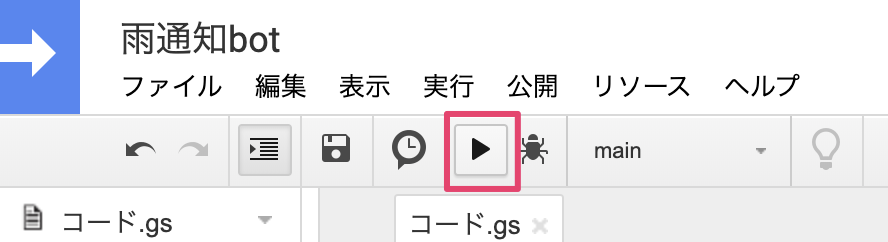
2-3. トリガーの設定
ヘッダーの時計マークをクリックすると、トリガー設定画面に遷移するので、「トリガーを追加」をクリック。

実行する関数をmainにして、好みの設定にすれば完成です!
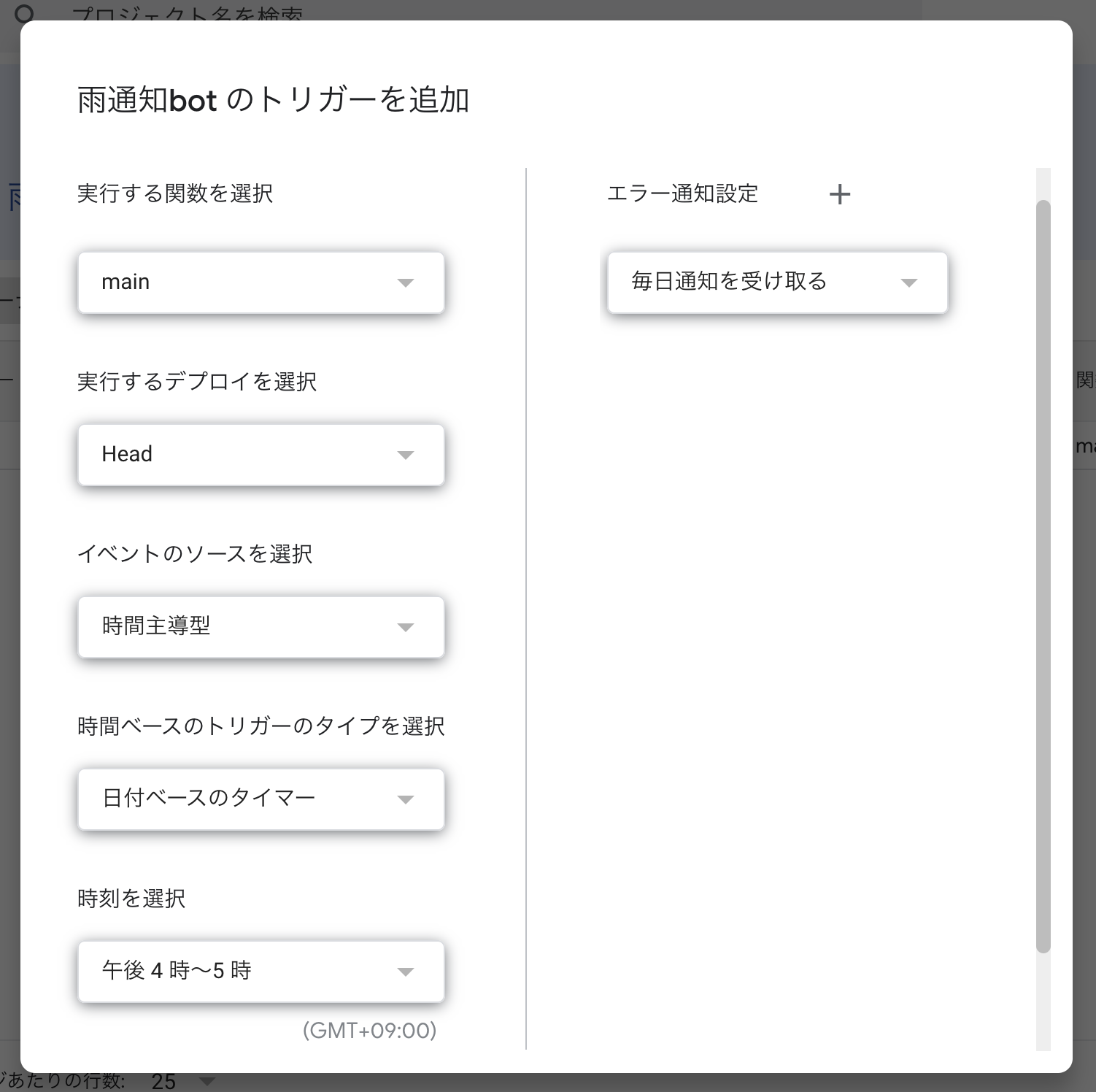
2-4. (オマケ)複数チャンネルに召喚したいとき
「うちにもメッ●●置いてよ!」と言われて、「何度もWebhook URLを発行しなきゃいけないのか…」と絶望しますが、そんな必要はありません。
ペイロードにチャンネル名を記述して、メッセージの宛先を変更することができます。
パブリックチャンネルは‘channel’: ‘#channel-name’、ダイレクトメッセージは‘channel’: ‘@username’で指定できます。
sendToSlackで送りたいチャンネルも引数として受け取ってペイロードで指定すればOKです。
こんな感じでmainとsendToSlackを書き換えましょう。
function main() {
const today = new Date();
var tomorrow = new Date();
tomorrow.setDate(today.getDate() + 1);
if (isHoliday(today)) return; // 今日が休日なら処理しない
if (isHoliday(tomorrow)) return; // 明日が休日なら処理しない
const firstChannelName = '#first-channel'
const secondChannelName = '#second-channel'
const thirdChannelName = '@hanako.yamada'
const cityId = 120010; // http://weather.livedoor.com/forecast/rss/primary_area.xml
const forecast = getForecast(cityId);
if (forecast.indexOf('雨') !== -1) { // 雨のときだけSlack通知する
sendToSlack(firstChannelName, forecast);
sendToSlack(secondChannelName, forecast);
sendToSlack(thirdChannelName, forecast);
}
}
function sendToSlack(channelName, message) {
const webhookUrl = '取得したWebhook URL';
const jsonData = {
'channel': channelName,
'text' : message
};
const payload = JSON.stringify(jsonData);
const options = {
'method' : 'post',
'contentType' : 'application/json',
'payload' : payload
};
UrlFetchApp.fetch(webhookUrl, options);
}
感想
雑実装ですが、一瞬でできました!GAS便利!
これでもうPC忘れない…!
リモートでWEARの開発をしたい方はJOIN US!!!
https://tech.zozo.com/recruit/mid-career/detail59/
スペシャルサンクス
- GASでコードの定期実行できるよって教えてくれた田島(https://twitter.com/kaz_tch)
「slackbotだ!!!」と言いながらbotkitを使い、定期実行で困っていた私には天啓でした。ありがとう!! - メッ●●の鳴き声が分からず聞いたら、めちゃめちゃ調べて音声ファイルまで送ってくれたポ●モン女子まゆちゃん